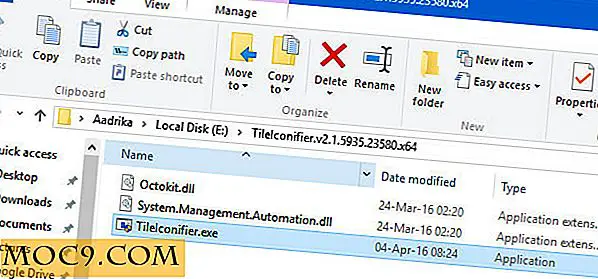Đặt Plain Text làm Default trong TextEdit trên Mac của bạn
TextEdit là một ứng dụng nhỏ cho phép bạn tạo nhiều loại tài liệu văn bản trên máy Mac của mình. Từ các tài liệu với định dạng lạ mắt đến các chữ cái đơn giản, bạn có thể tạo mọi thứ bằng ứng dụng chỉnh sửa văn bản của riêng Apple cho Mac. Tuy nhiên, một trong những vấn đề mà hầu hết người dùng gặp phải khi sử dụng ứng dụng là chuyển đổi giữa định dạng văn bản đa dạng thức và định dạng văn bản thuần túy. Theo mặc định, ứng dụng đi kèm với định dạng phong phú được bật và bạn được yêu cầu chuyển sang chế độ văn bản thuần túy mỗi lần bạn tạo tài liệu không yêu cầu bất kỳ định dạng nào.
Nếu phần lớn công việc TextEdit của bạn yêu cầu bạn tạo tài liệu mà không cần định dạng, bạn chỉ cần đặt văn bản thuần túy làm chế độ văn bản mặc định. Nó là khá dễ dàng để làm.
Đặt Plain Text làm Default trong TextEdit
Bạn sẽ không sử dụng ứng dụng của bên thứ ba để hoàn thành công việc. Tất cả những gì bạn cần là truy cập vào ứng dụng TextEdit.
1. Nhấp vào Launchpad trong dock của bạn, tìm kiếm và nhấp vào TextEdit, và nó sẽ khởi động cho bạn.

2. Khi ứng dụng khởi chạy, nhấp vào “TextEdit” theo sau là “Preferences…” Nó sẽ đưa bạn đến bảng Preferences, nơi bạn có thể thay đổi cài đặt cho ứng dụng.

3. Khi bảng Tùy chọn mở ra, hãy đảm bảo bạn đang ở trong tab “Tài liệu mới”. Trong phần "Định dạng", bạn sẽ thấy một vài tùy chọn chế độ văn bản mà bạn có thể áp dụng cho ứng dụng. Nhấp vào tùy chọn có nội dung "Văn bản thuần túy".

4. Văn bản thuần túy bây giờ là chế độ văn bản mặc định. Tạo một tài liệu mới bằng cách chọn "File" theo sau là "New", và bạn sẽ thấy rằng không có công cụ định dạng như những gì được sử dụng để xuất hiện khi bạn tạo một tài liệu mới trong ứng dụng.

Nếu bạn muốn bật chế độ văn bản thuần túy chỉ cho một tài liệu, bạn có thể thực hiện việc này bằng các bước sau.
Bật chế độ văn bản thuần túy cho một tài liệu
1. Nhấp chuột phải vào tài liệu và chọn “Open With” theo sau là “TextEdit.” Nó sẽ khởi chạy tài liệu trong ứng dụng TextEdit thay vì bất kỳ ứng dụng xử lý tài liệu nào khác.

2. Khi tài liệu được khởi chạy, nhấp vào “Định dạng” theo sau là “Tạo văn bản thuần túy”. Nó sẽ cho phép chế độ văn bản thuần cho tài liệu hiện tại.

3. Bạn sẽ được hỏi nếu bạn thực sự muốn chuyển sang chế độ văn bản thuần túy và mất tất cả các định dạng. Nhấp vào “OK” để xác nhận hành động và bạn sẽ thấy tài liệu của mình ở chế độ văn bản thuần túy mà không có bất kỳ định dạng nào.

Phần kết luận
Nhiều lần người dùng chỉ muốn tạo một tài liệu văn bản thuần túy mà không có bất kỳ định dạng nào, nhưng TextEdit đi kèm với chế độ văn bản đa dạng theo mặc định. Hướng dẫn ở trên sẽ giúp bạn chuyển sang chế độ văn bản thuần túy để bạn có thể tạo các tài liệu đơn giản và chưa được định dạng trên máy của mình.

![FireChat - Ứng dụng nhắn tin tức thì hoạt động mà không cần kết nối Internet [iOS]](http://moc9.com/img/firechat-mesh.jpg)



![Cách khôi phục Workspace trong Ubuntu 14.10 [Mẹo nhanh]](http://moc9.com/img/ubuntu-unicorn-enable-workspace.jpg)